在如今的数字化时代,游戏成为了许多人娱乐和消遣的重要方式之一,而作为全球最大的游戏平台之一,Steam在全球范围内拥有庞大的用户群体。随着科技的不断进步,我们也要面临一些安全和隐私方面的问题。尤其是当我们想要在一台新的电脑上登录Steam时,如何保证账号的安全性成为了我们关注的焦点。幸运的是Steam提供了一系列的设置和授权步骤,以确保我们的账号只能在我们授权的电脑上登录,从而更好地保护我们的个人信息和游戏数据。下面我们将详细介绍如何设置只能在一台电脑登录Steam的步骤,让我们一起来了解吧。
steam新电脑授权步骤
具体方法:
1.启动电脑上的steam客户端,如下图所示
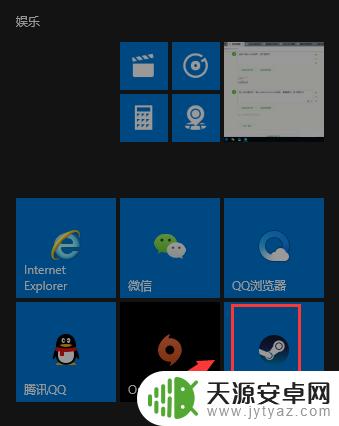
2.进入登录界面,输入你的游戏账户和密码。登录你的账户,如下图所示
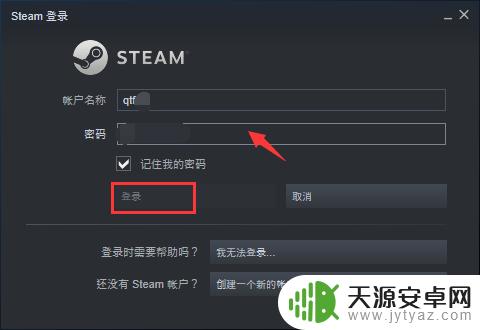
3.登录后首页点击steam,如下图所示
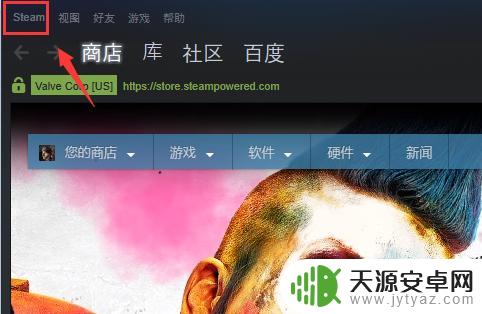
4.steam下点击设置,如下图所示
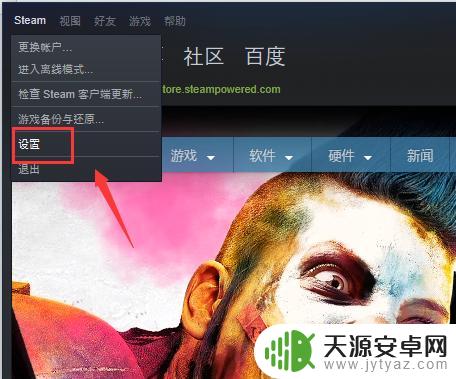
5.设置界面点击家庭选项卡,如下图所示
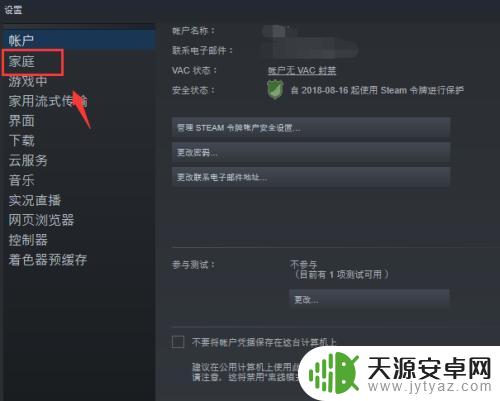
6.家庭中找到在此电脑上授权库共享选项,如下图所示
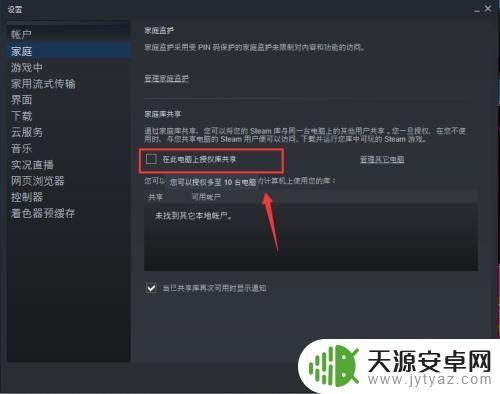
7.勾选在此电脑上授权库共享,点击确定即可,如下图所示
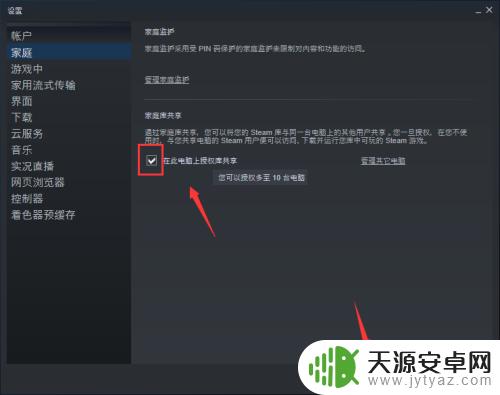
以上就是有关如何设置只能在一台电脑登录的详细介绍。如果这篇文章能帮助到更多的朋友,那将会是我们网站不断提供精彩游戏内容更新的动力!










